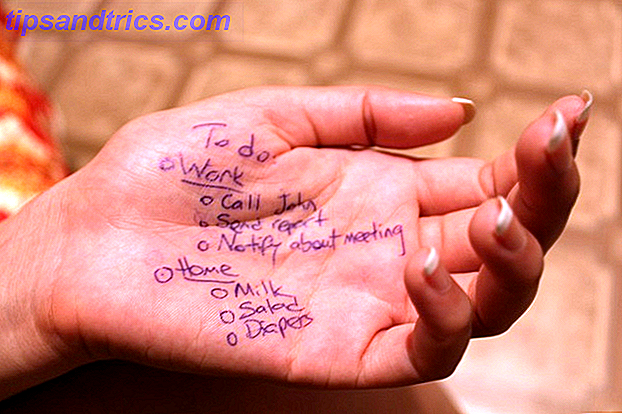Photoshop est cher 5 Alternatives gratuites à Photoshop Vous devriez essayer 5 Alternatives gratuites à Photoshop Vous devriez essayer de lire plus, et tandis que beaucoup sont heureux de débourser des frais mensuels pour le système Creative Cloud révisé d'Adobe, d'autres se tourneront toujours vers les logiciels libres d'abord. Une chose est sûre: si vous êtes le fier propriétaire d'une caméra qui tire à l'état brut, vous devriez vraiment en profiter.
J'ai navigué sur le Web pour trouver les meilleurs processeurs bruts gratuits pour Mac OS X, même si beaucoup d'entre eux ont aussi des versions Windows. Sachez que, bien qu'ils soient conçus pour éditer des fichiers image bruts, cela ne fait pas d'eux de bons éditeurs d'images en général. Ce logiciel est simplement conçu pour traiter vos expositions brutes non compressées en quelque chose qui peut être visualisé, partagé et édité dans un logiciel standard.
Logiciel du fabricant
Il s'avère que les fichiers bruts sont assez inutiles par eux-mêmes. Vous ne pouvez pas les imprimer, l'image que vous voyez est juste un aperçu et ils sont beaucoup trop gros pour déranger le partage tel quel, donc à la place, vous devrez les traiter en premier. C'est une bonne chose, car cela signifie que le fabricant de votre caméra doit vous fournir quelque chose pour traiter vos images.
Cela se présente généralement sous la forme d'un logiciel de première partie (et parfois d'une tierce partie) sur un CD, mais la plupart peuvent également être téléchargés à partir des sites Web de support du fabricant. Il n'y a pas si longtemps, vous auriez peut-être eu des problèmes pour obtenir un logiciel spécifique à Mac, mais heureusement ce n'est plus le cas. Ce logiciel ne sera certainement pas nécessairement aussi complet que Photoshop (qui utilise Adobe Camera Raw Comment éditer des photos RAW dans Adobe Camera Raw Comment faire pour modifier des photos RAW dans Adobe Camera Raw Lire la suite), et rarement il se rapproche de Normes Lightroom ou Aperture.
Mais ça va, parce que quelque chose vaut mieux que rien. Vous pouvez trouver le site Web de support approprié pour télécharger le logiciel recommandé par votre fabricant ci-dessous:
- Nikon (ViewNX)
- Canon (Digital Photo Professional)
- Sony (visionneuse RAW)
- Olympus (Olympus Viewer)
- Panasonic (SILKYPIX)
- Pentax (SILKYPIX)
- Sigma (Sigma Photo Pro)
Le logiciel proposé est de qualité variable, mais la plupart conviennent parfaitement pour l'édition de premier passage. Une fois que vous aurez ajusté votre image, vous voudrez probablement la placer dans un éditeur de votre choix pour que d'autres ajustements soient faits.
Vous trouverez ci-dessous une sélection d'éditeurs RAW tiers gratuits pour l'édition de fichiers RAW provenant directement de votre caméra, sur votre Mac.
RawTherapee
Véritable monstre d'édition multiplateforme, RawTherapee est disponible en versions 64 et 32 bits pour Mac OS X, Windows et Linux (y compris les binaires pour Ubuntu et Gentoo, pour n'en citer que quelques-uns). Le programme intègre beaucoup dans son package gratuit, notamment un moteur de traitement de très haute qualité, un multithreading et une vaste gamme de caméras et de types de fichiers pris en charge par le fabricant.
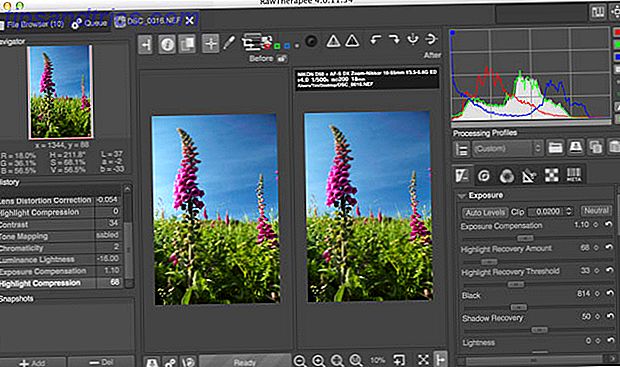
Des outils spéciaux de dématriçage, de débruitage et d'amélioration sont également disponibles, mais vous devriez vous attendre à passer du temps à l'intérieur du manuel pour vous familiariser avec tout. Il y a une profondeur surprenante ici, et même si l'interface semble un peu encombrée par rapport à celle utilisée par Camera Raw d'Adobe, il s'agit simplement de vous familiariser avec le nombre de choses que vous devez jouer ici.

Parmi les autres avantages, citons une fonction de cartographie pour créer des photos de type HDR à partir d'une seule exposition, une gamme d'outils pour corriger les distorsions des lentilles et une belle vue côte à côte avant et après pour voir ce que tous ces réglages ont apporté. Vous pouvez même éditer en lots, et il y a une liste exhaustive de presets à jouer avec (et vous pouvez créer votre propre) aussi. Simplement trop pour que je puisse entrer dans cette description, téléchargez RawTherapee et plongez dans sa bonté libre et open source!
Processeur de photo brut
Un éditeur très simple, Raw Photo Processor cache en fait beaucoup de puissance sous son interface numérique. La principale chose à noter ici est que RPP n'utilise pas de curseurs, préférant privilégier une approche numérique pour changer les paramètres tels que l'exposition, le contraste et même la balance des blancs. C'est un peu déroutant pour commencer, mais cela ne signifie pas qu'il devrait être immédiatement actualisé.

En plus de supporter une large gamme de caméras, l'application dispose d'un réglage de balance des blancs à 4 canaux complet avec histogramme et implémente une compensation d'exposition compressée qui, selon le développeur Andrey, est importante pour "préserver les reflets dans un style plus cinématographique utilisé dans la compensation d'exposition linéaire traditionnelle. "

De loin la plus grande chose que de nombreux utilisateurs auront à faire est l'interface, qui dépend largement d'un clavier pour ajuster les valeurs avant de cliquer sur Apply (Commande + R) et de voir les changements se produire. Une fois que vous avez travaillé avec lui pendant cinq minutes, cela devient plutôt méthodique. Il vaut la peine de noter que ce paquet prétend vraiment être différent des processeurs habituels, y compris le coûteux Photoshop, en particulier pour récupérer des images mal sous-exposées. C'est une bonne raison pour donner une chance à RPP.
GIMP sur OS X
Juste ce qu'il dit sur la boîte, GIMP sur OS X est une version de l'éditeur d'image populaire connu sous le nom GIMP porté à OS X. Il est toujours activement maintenu, avec une compatibilité totale avec OS X 10.8. Avant de vous précipiter vers la section des commentaires pour me dire que GIMP ne fait pas de traitement brut, détrompez-vous car GIMP sur OS X est livré avec le plugin UFRaw plutôt fantastique pré-installé et prêt à sortir de la boîte.

Cela signifie que vous obtenez non seulement un éditeur d'image standard sous la forme de GIMP, mais un processeur RAW gratuit qui s'intègre bien aussi. Il suffit d'ouvrir un fichier brut avec GIMP et le plugin UFRaw sera lancé, vous permettant de manipuler l'exposition, la balance des blancs, le contraste, ainsi que d'appliquer des courbes et différents modèles en niveaux de gris. Je ne suis pas un grand fan de GIMP moi-même, mais UFRaw m'a laissé plutôt impressionné par la facilité relative avec laquelle les résultats peuvent être atteints.

Si Raw Photo Processor est pour ceux d'entre vous qui travaillent avec une précision mathématique, GIMP sur OS X avec UFRaw est plus destiné aux utilisateurs qui veulent déplacer les curseurs et expérimenter avec l'interface utilisateur. Être capable de déposer votre image directement dans GIMP et de recadrer, redresser et exporter directement est un bon ajout - et cela vient de quelqu'un qui a des maux de tête en regardant simplement l'interface de GIMP.
Évitez de Picasa
Il est vrai que Picasa, l'éditeur d'images gratuit de Google, traite les images brutes, mais c'est là que la bonne nouvelle se termine. Picasa ne vous invite pas à vous familiariser avec le processus de conversion brut, il convertit simplement votre image 12 ou 14 bits en JPEG standard 8 bits, avant d'offrir les améliorations habituelles que vous pouvez effectuer sur n'importe quelle ancienne image. La conversion est effectuée avant que vous ayez l'occasion de modifier quoi que ce soit. Par conséquent, si vous modifiez uniquement vos fichiers bruts dans Picasa, vous pouvez tout aussi bien tourner en JPEG.
Picasa a été conçu pour faciliter le travail avec les images brutes (et le traitement d'image en général). Plutôt que d'effrayer les utilisateurs avec des milliers de curseurs et de corrections, Google a décidé d'implémenter la conversion brute simple et les options d'édition standard fournies avec le programme. Picasa n'est pas mauvais pour l'édition de fichiers JPEG avec perte, mais il ne va pas rendre justice à vos fichiers bruts, alors soyez clair. Pour plus d'informations, consultez la comparaison de Sergiy Kyrylkov entre Picasa et Lightroom.
Malheureusement, il n'y a pas grand-chose d'autre à choisir quand il s'agit de processeurs bruts gratuits pour OS X, bien que ces trois efforts tiers devraient suffire dans le cas où les outils fournis avec votre appareil photo ne coupent pas la moutarde.
Avez-vous acheté Photoshop, Lightroom ou Aperture? Utilisez-vous un autre éditeur brut? Lequel est votre préféré? Laissez vos pensées dans les commentaires, ci-dessous.
Crédit d'image: PlaceIt.Breezi.com